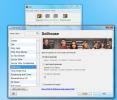Automatisches Festlegen von Hintergrundbildern aus Unsplash unter Windows 10
Unsplash hat eine wunderschöne, ständig wachsende Sammlung von Fotografien. Bei jedem Besuch der Website wird wahrscheinlich die kleine Leiste angezeigt, in der angegeben ist, dass es eine App gibt, mit der Sie Bilder abrufen und als Hintergrundbild festlegen können, wenn Sie macOS verwenden. Es gibt keine offizielle App für Windows 10, aber es gibt viele Apps von Drittanbietern. Spritzen ist eine kostenlose, werbefinanzierte App, die im Microsoft Store erhältlich ist und automatisch Hintergrundbilder von Unsplash festlegen kann. Es kann tagsüber durchlaufen oder täglich oder wöchentlich geändert werden.
SPOILER ALARM: Scrollen Sie nach unten und Sehen Sie sich das Video-Tutorial an am Ende dieses Artikels.
Mit Splash können Sie auch das Bild Ihres Sperrbildschirms ändern. Wenn Ihnen ein bestimmtes Bild gefällt, können Sie es mit einem Klick auf Ihrer Festplatte speichern.
Set Wallpapers From Unsplash
Laden Sie Splash herunter aus dem Microsoft Store und führen Sie es aus. Es wird ein neues Bild von Unsplash abgerufen und als Hintergrundbild festgelegt. Wenn Ihnen das Bild nicht gefällt, klicken Sie darauf und die App ruft ein neues ab. Wenn Ihnen ein Bild so gut gefällt, dass Sie es länger als ein paar Stunden aufbewahren möchten, d. H. Es dauerhaft auf der Festplatte speichern möchten, klicken Sie auf die Schaltfläche Speichern.

Wenn Sie die App langfristig nutzen möchten, sollten Sie die Einstellungen aufrufen. Klicken Sie unten auf das Zahnradsymbol, um die Einstellungen von Splash zu öffnen.
Hier können Sie der App erlauben, sowohl Ihren Desktop-Hintergrund als auch Ihren Sperrbildschirm oder einen von beiden zu ändern. Sie können auch ändern, wo die App die gewünschten Bilder speichert. Noch wichtiger ist, dass Sie das Änderungsintervall festlegen können, d. H. Wie oft ein neues Bild als Hintergrund- und Sperrbildschirmbild festgelegt wird.

Wenn Ihnen die Auswahl der Bilder, die die App erhält, nicht gefällt, rufen Sie den Filterbildschirm auf, indem Sie auf das Trichtersymbol klicken. Auf dem Filterbildschirm können Sie die Auflösung für Ihren Bildschirm festlegen, aber Sie können auch Tags für die Bilder eingeben, die Sie als Hintergrundbild bevorzugen. Splash verwendet diese Tags, um relevantere Bilder zu finden.
Ignorieren Sie auch nicht die Auflösungseinstellung. Unsplash enthält keine Bilder, die der Auflösung von Monitoren entsprechen sollen. Splash leistet jedoch hervorragende Arbeit bei der Größenanpassung von Bildern an Ihren Bildschirm. Wenn du es wärst Ändern Sie die Größe manuell, müssten Sie es wahrscheinlich weitgehend abschneiden.

Splash spielt sehr gut mit der Akzentfarbe unter Windows 10. Wenn Sie automatische Akzentfarben aktiviert haben, werden diese jedes Mal aktualisiert, wenn Sie ein neues Hintergrundbild haben.
Suche
Kürzliche Posts
So spielen Sie OGG-Dateien unter Windows 10 ab
Universelle Dateibetrachter sind nicht so universell, wie sie behau...
Schnelles Verschlüsseln einer Datei über Windows Rechtsklick-Kontextmenü
Die Verschlüsselung ist ein altes Phänomen, um Dateien / Ordner dur...
Suchen und Herunterladen von TV-Sendungen in HD
Es scheint, dass das Internet die herkömmliche Art, Fernsehsendunge...